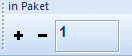Der Lagerist
- holt sich die einzelnen Artikel aus dem Lager
- legt Sie auf den Packtisch und
- beginnt jetzt mit der Erfassung des Paketes
Im Lieferschein oben öffnen Sie die Packliste
mit Klick auf diesen Button:
Ein neues Fenster Packliste öffnet sich:
Über die Packliste kontrolliert Ihr Lagerist, dass alle bestellten / zu liefernden Artikel in das / die Pakete gepackt werden.
Den Paketen können Sie einen Ausdruck der Packliste hinzufügen.
Vorgang:
Hier erfasst man per Hand oder einfacher mittels eines Scanners die zu packenden Artikel.
Sie erhalten eine Gegenüberstellung der bereits im Lieferschein erfassten und erwarteten Versandmenge.
Gebinde einscannen: Ab Enterprise-Version lassen sich hierüber auch komplette Gebinde einscannen, wo aber direkt die Stückzahl des Inhalts mitübernommen wird.
Der Scan ist möglich auf GTIN (EAN), Artikelnummer, alternat.Artikelnummer, Suchbegriff (Matchcode) und ArtikelnummerLieferant sowie die im Auftrag festgelegte Seriennummer für die Position.
(nur bei warenbestandsrelevante Artikel, nicht bei Textartikel oder sonstige Artikel wie Dienstleistungen oder Artikelsets)
Solange die Mengengerüste für die einzelnen Artikel nicht erreicht sind, erscheinen die Artikelnummern im Bereich "Erwartete Menge" rot gefärbt, erst wenn alle erreichten Mengen mit den erwarteten Mengen übereinstimmen, stellt sich die Farbe auf grün um. Sie haben somit die Kontrolle über korrekt gepackte Mengen durch einfache Ampelkennzeichnung.
Wenn Sie keine automatisierte Erstellung von Paketscheinen verwenden, können Sie hier sofort hier den verwendeten
Paketdienst auswählen bzw. eintragen sowie die Paketnummer erfassen.
------------------------------------------
Wenn Sie die automatisierte Erstellung von Paketscheinen benutzen (Modul Packstücke), sind die folgenden Buttons aktiv und Sie können direkt die Paketscheine drucken:
bei bestehenden Paketen: Packstücke XXX öffnen
bei neuen Paketen: ein neu aufbereitetes Packstück
[ Packstücke (DPD) DELIS ] .... öffnet Fenster zur Bearbeitung der Packstücke für Delis
[ Packstücke DHL ] .... öffnet Fenster zur Bearbeitung der Packstücke für DHL
[ neues Packstück DHL ] .... automatisiert die Anlage eines Packstückes insofern, dass nach Öffnen des Fensters PackstückeDHL die Funktion NEU sofort gestartet wird.
[ Packstücke UPS ] .... öffnet Fenster zur Bearbeitung der Packstücke für UPS
[ neues Packstück UPS ] .... automatisiert die Anlage eines Packstückes insofern, dass nach Öffnen des Fensters PackstückeUPS die Funktion NEU sofort gestartet wird.
[ Packstücke GLS ] .... öffnet Fenster zur Bearbeitung der Packstücke für GLS
[ neues Packstück GLS ] .... automatisiert die Anlage eines Packstückes insofern, dass nach Öffnen des Fensters PackstückeGLS die Funktion NEU sofort gestartet wird.
Klicken Sie den Button daneben, setzen Sie im aufgerufenen Lieferschein das Versanddatum automatisch und beenden die Packliste.
Packlisten kann man jetzt als PDF-Datei ablegen  . Der Pfad wird als Link angezeigt:
. Der Pfad wird als Link angezeigt:
> auf diesen Pfad kann z.B. Lagerpersonal zugreifen.
Eine Suche können Sie über das Hauptfenster SUCHE/Lieferschein Packliste starten.
Mehrere Waren in ein Paket verpacken:
hierüber lässt sich strukturieren, wieviele Pakete gepackt werden. Dabei entscheidet man pro Artikel, ob es in dasselbe Paket kommt oder dafür ein neues Paket (+) verwendet wird.
In der Liste darunter können Sie Datensätze markieren, um evt. eine "in-Paket-Nahme" rückgängig zu machen, also einen Datensatz zu löschen (- über Navigation ganz oben).